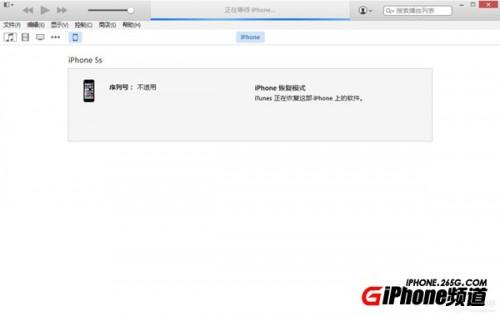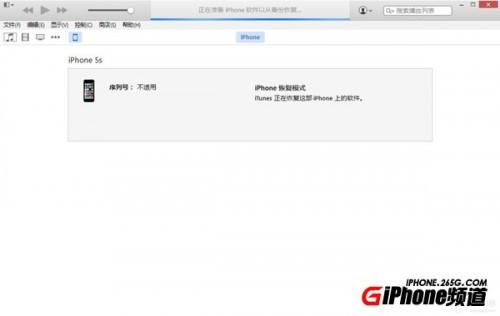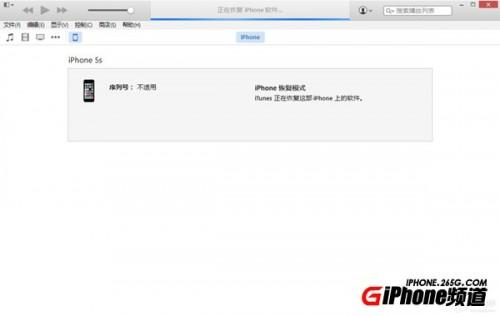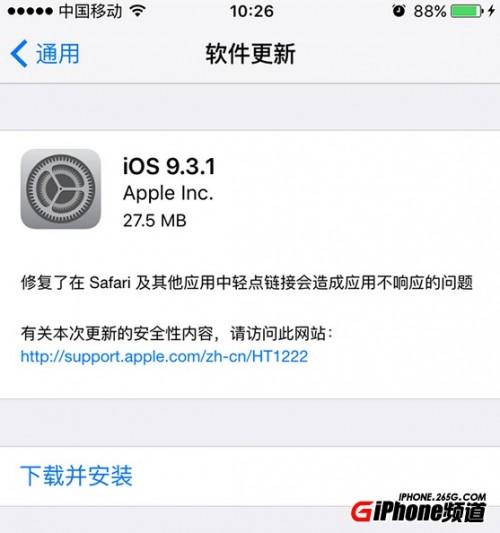
下面小编为你带来苹果iOS9.3.1图文升级教程。
一、OTA升级
已升级至iOS9.3的用户可以打开设备的【通用-软件更新】,待设备自动检测到iOS9.3.1系统更新提醒时选择【下载并安装】,等待设备自动下载和升级即可。
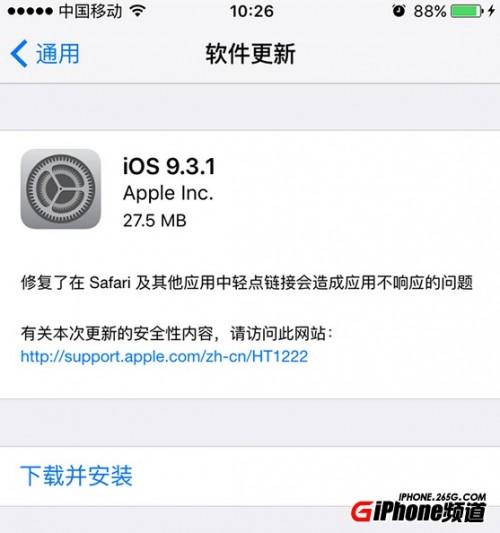
二、iTunes升级/恢复教程:
注意:
①通过iTunes恢复固件会导致清空iOS设备上所有的资料,建议先备份好重要资料。
②已经越狱iPhone/iPad/iTouch使用iTunes升级/恢复会可能报未知错误,请放心!iPhone/iPad/iTouch升级/恢复失败会自动进入恢复模式,请连接iTunes再恢复iOS9固件一次就可以。
1、根据机型下载好对应的iOS9.3.1固件版本【iOS9.3.1正式版固件下载地址】。
2、将iPhone/iPad/iTouch连接电脑打开iTunes
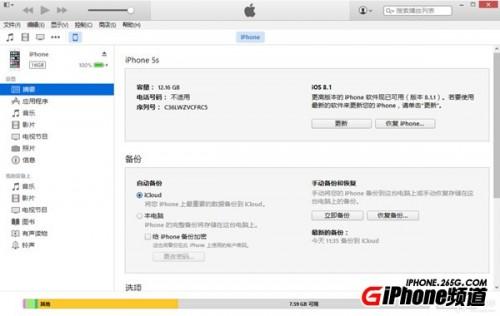
3. 按住键盘上Shift(上档键)+鼠标左键点击iTunes 的更新功能
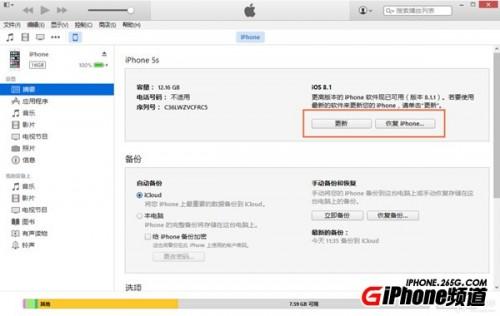
4.iTunes会弹出对话窗--请选择已经下载好的固件--点击更新--等待iTunes运行。
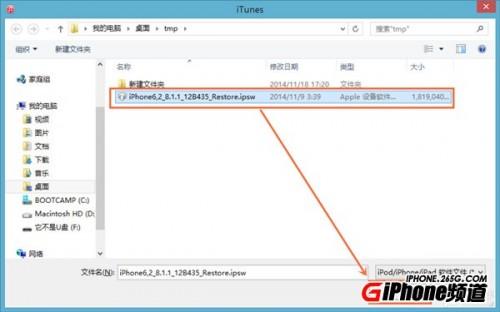
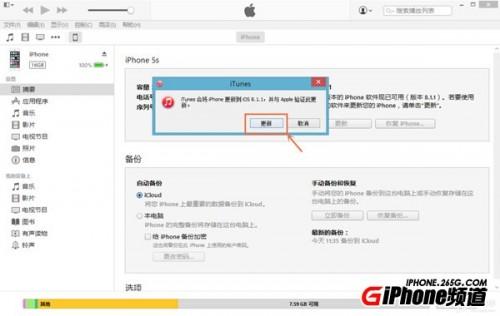
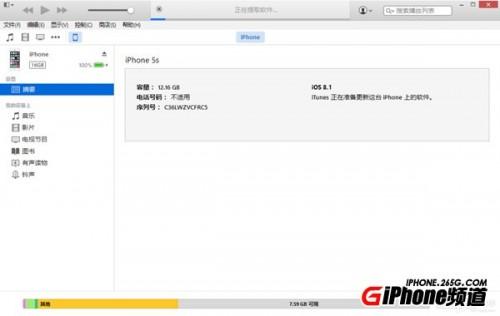
5. 成功升级iOS9.3.1后需要先激活设备才可以正常使用!(请系统提示步骤完成)
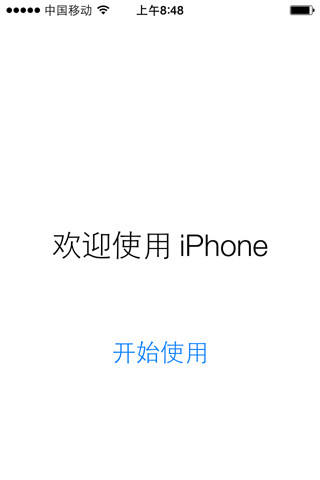
三、DFU模式或恢复模式强制升级
(备注:此方法会抹掉你设备上的所有资料,请注意备份)
1、打开iTunes,断开iOS设备与电脑的连接。长按【Home键】+【电源键】8秒强制关机 -- 关机后长按【Home键】键8秒--通过USB数据线连接电脑,或者请把设备链接电脑,先按住【电源键】2~3秒,然后继续同时按住【电源键】和【Home键】,持续到第10秒的时候,请立即松开【电源键】,并继续保持按住【Home键】,直到在电脑上看到识别到DFU状态下的USB设备时就进入到DFU模式了,这个时候iTunes会自动或者手动启动。
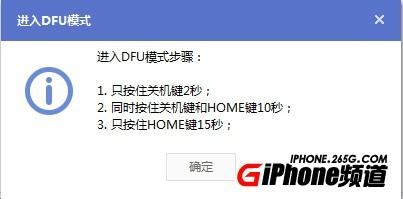
二、iTunes会自动检测到一台等待恢复的设备,点击确定:
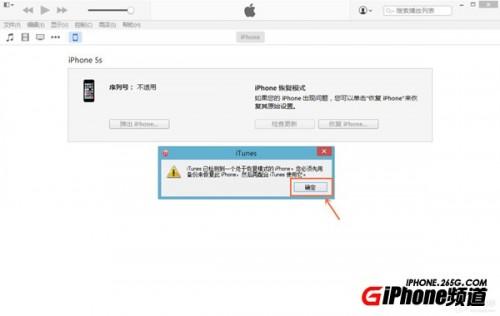
三、按住键盘上的shift键+iTunes上的“恢复”,选择固件:
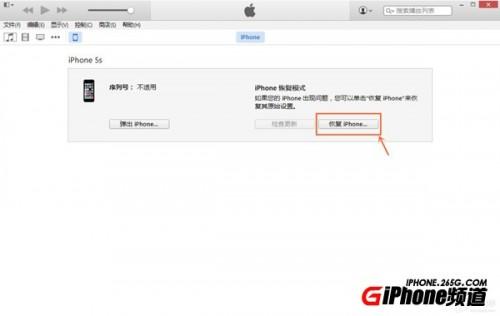
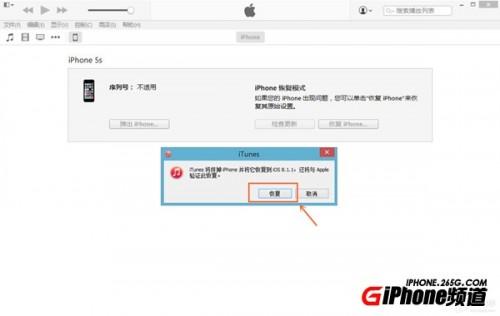
四、设备就会开始重新刷机,恢复到一个全新的系统: